3 Jednoduché spôsoby, ako obnoviť fotografie z uzamknutého iPhone
Ak ste narazili na situáciu uzamknutiaiPhone a chceme obnoviť vaše fotografie zo zariadenia, sme tu, aby sme vám pomohli. Tento článok vám predstaví 3 spôsoby, pomocou ktorých budete môcť obnoviť obrázky zo zamknutého iPhone. Nie je pochýb o tom, že vaše fotografie nesú váhu vo vašom prístroji v porovnaní s inými typmi údajov. Takže, bez obáv a oneskorení, poďme ďalej a spoznajte uzamknuté spôsoby obnovenia fotografií pre iPhone. preč a začnite rolovať.
Ako získať fotografie zo zamknutých zariadení iPhone XS / XS Max / XR / X / 8/8 Plus / 7/7 Plus / 6S / 6 / SE / 5s / 5?
Najlepší spôsob, ako načítať fotografie z uzamknutýchiPhone používa https://www.tenorshare.com/products/iphone-data-recovery.html. Je to profesionálny nástroj na obnovu údajov pre zariadenia iOS a jeden z najdôveryhodnejších nástrojov dostupných na trhu. Tenorshare ponúka plnú podporu takmer všetkým typom údajov o systéme iOS, ako sú textové údaje, údaje o médiách, údaje o aplikáciách alebo prílohy, a to aj v plnej miere. Tento nástroj je možné použiť na obnovenie údajov zo zálohy iCloud, zálohy iTunes alebo dokonca aj v prípade, že neexistuje žiadna záloha. Má plnú moc na skenovanie údajov a ich vrátenie vám buď úplne alebo selektívne podľa vášho výberu. Tu sú rôzne návody na postupné získavanie fotografií z uzamknutého iPhone. Pochopte ich ďalej.
- 1. Obnovte fotografie zo zamknutého iPhone zo zálohy iTunes
- 2. Obnovte fotografie zo zamknutého iPhone zo zálohy iCloud
- 3. Obnovte fotografie priamo zo zamknutého iPhone (na počítačoch s dôverou)
1. Obnovte fotografie zo zamknutého iPhone zo zálohy iTunes
S Tenorshare môžete obnoviť svoje fotografieľahko zo zálohy iTunes. Bez ohľadu na to, aké zariadenie so systémom iOS používate, môžete svoje fotografie ľahko získať späť. Pozrite sa na sprievodcu nižšie. Krok 1 - Stiahnite si softvér a spustite ho neskôr na obnovenie fotografií. Z hlavného rozhrania vyberte možnosť „Obnoviť zo záložných súborov iTunes“, ktorá sa nachádza na navigačnej lište. Krok 2 - Na obrazovke sa zobrazí zoznam záložných súborov. Vyberte si ten, ktorý potrebujete a kliknite na „Spustiť skenovanie“, aby sa program skenoval správne.

Krok 3 - Po dokončení skenovaniaúspešne si môžete zobraziť ukážku odstránených fotografií na obrazovke počítača. Po zobrazení ukážky je čas na uzamknutie obnovenia fotografií z iPhone. Vyberte požadované fotografie začiarknutím políčok a na konci kliknite na príkaz Obnoviť.
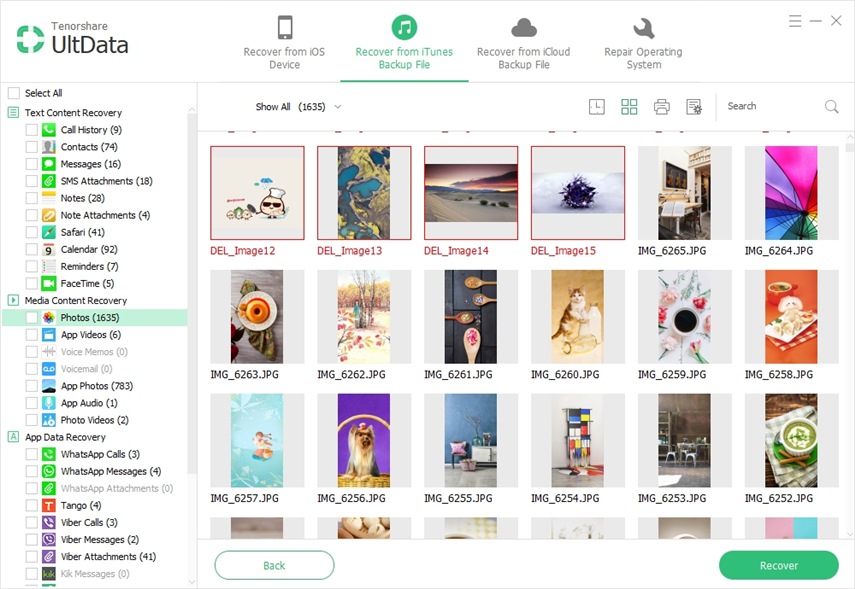
2. Obnovte fotografie zo zamknutého iPhone zo zálohy iCloud
Ako sme už uviedli, tento program máschopnosť obnoviť fotografie aj zo záložných súborov iCloud, takže tu vám predstavíme návod na tento účel. Krok 1 - Ako je uvedené vyššie, spustite softvér ako prvý na uzamknuté obnovenie fotografií iPhone zo zálohy iCloud. Počas procesu nie je potrebné pripájať zariadenie k počítaču. Na rovnakom navigačnom paneli kliknite na „Obnoviť zo záložných súborov iCloud“.
Krok 2 - Teraz sa prihláste do svojho účtu iCloud. Dostanete dve možnosti prihlásenia. Pre manuálne prihlásenie kliknite na „Prihlásiť sa“ a zadajte Apple ID a heslo. A môžete kliknúť na možnosť „Prístup k softvéru“, ak ste sa už predtým vo svojom počítači prihlásili do iCloud.
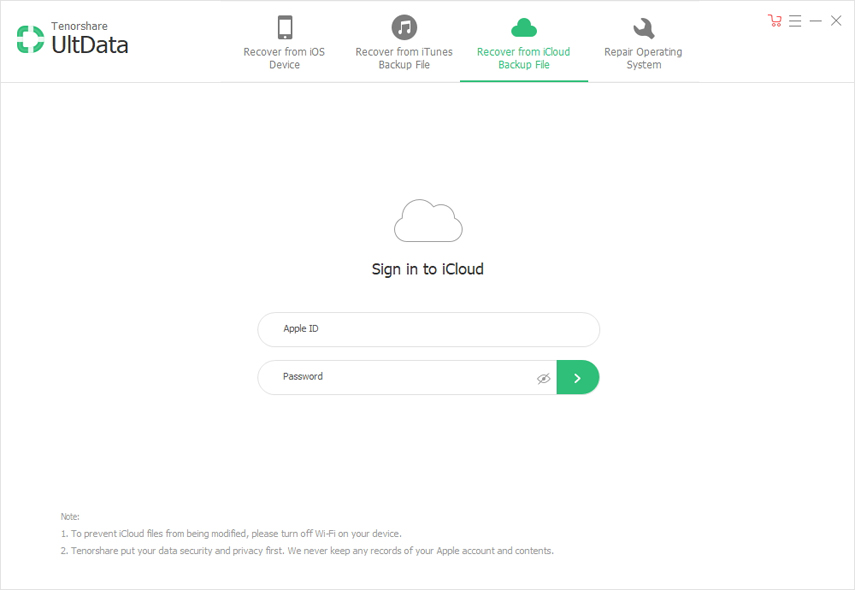
Krok 3 - Po prihlásení musíte vybrať ikonuzálohujte súbor a pokračujte kliknutím na tlačidlo „Ďalej“. Na ďalšej obrazovke vyberte typ súboru, t. J. Fotografie, aby ste ich stiahli a naskenovali. Kliknutím na tlačidlo „Ďalej“ získate ďalšie postupy a ukážte svoje fotografie.

Krok 4 - Na konci kliknite na „Obnoviť“ a vaše fotografie budú ľahko obnovené. To je všetko! Teraz je dobré ísť teraz.
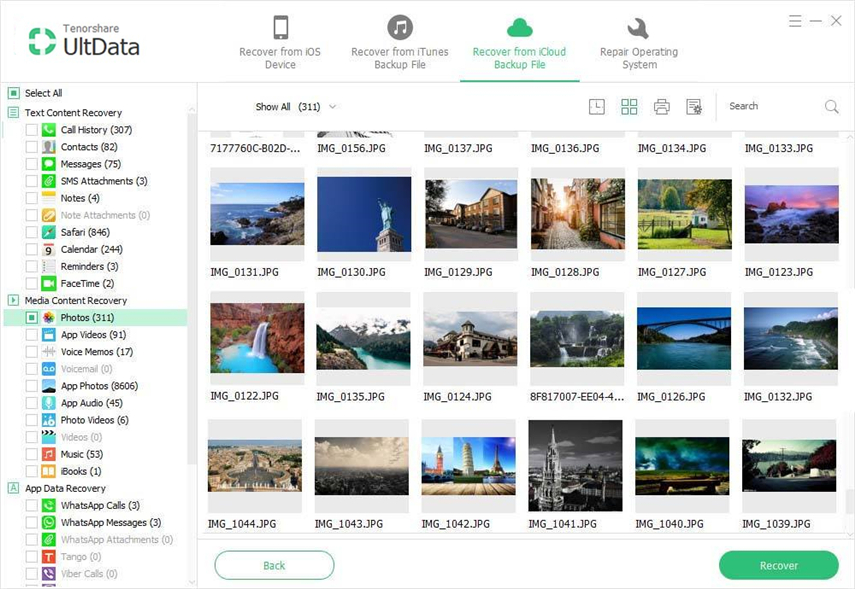
3. Obnovte fotografie priamo zo zamknutého iPhone (na počítačoch s dôverou)
Tento softvér tiež umožňuje obnoviť obrázky zzamknutý iPhone priamo. Je to užitočné, ak nemáte zálohu. Postupujte podľa pokynov a dokončite tento proces a vaše fotografie späť v zariadení, či už ide o iPhone 4, 5, iPhone 7 atď.
Krok 1 - Otvorte softvér a pripojte svoj iPhone k počítaču pomocou kábla USB. Režim sa predvolene vyberie, t. J. „Obnoviť údaje zo zariadenia iOS“.
Krok 2 - Váš iPhone bude detekovanýúspešne programom a na nasledujúcej obrazovke vám predstaví typy údajov. Musíte vybrať typ údajov (v tomto prípade fotografie) a kliknúť na „Spustiť skenovanie“.

Krok 3 - Obrázky sa naskenujú a zobrazia sa vo výslednom okne. Musíte si ich prezrieť a nakoniec kliknite na „Obnoviť“, aby ste dokončili proces uzamknutej obnovy fotografií z iPhone.
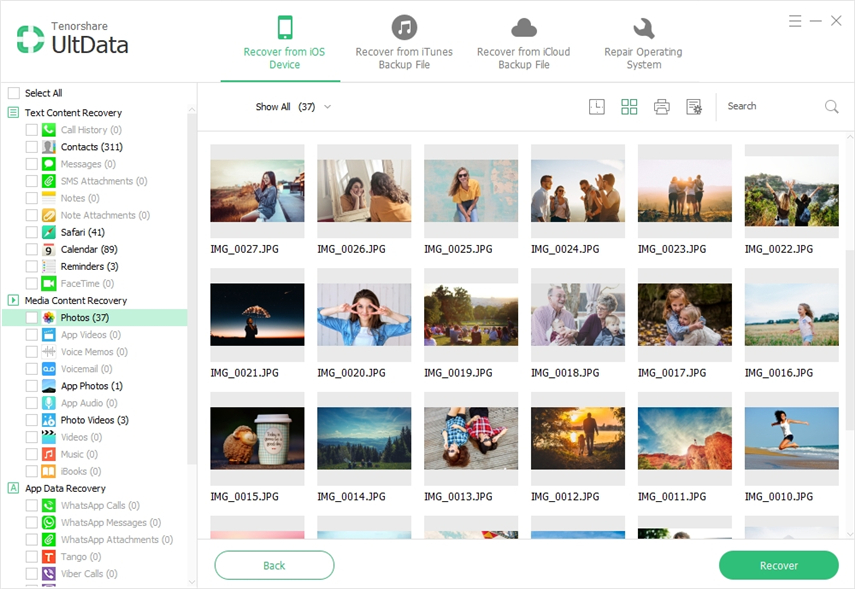
Tipy, ako odomknúť iPhone bez hesla
Dobre! Ak je váš iPhone uzamknutý a vy ste zvedaví, ako ho môžete odomknúť, máme pre to riešenie. Tenorshare tiež ponúka ďalší produkt, konkrétne 4uKey ktoré by sme vám chceli predstaviťtelefón je odomknutý, keď je uzamknutý. Tento softvér úplne podporuje najnovšie modely iPhone. S verziou Tenorshare 4ukey sú k dispozícii aj verzie Windows a Mac. Stručne povedané, keď bude dôležité obísť vaše zariadenie v priebehu niekoľkých minút, Tenorshare 4ukey bude najlepšou voľbou pre aktiváciu a obnovenie normálneho stavu vášho zariadenia.

verdikt
Takže to bolo všetko o tom, ako sa môžete zotaviťobrázky zo zamknutého iPhone. Dúfame, že ste si dobre vedomí troch spôsobov, ktoré sme uviedli vyššie. Keď nabudúce narazíte na rovnaký problém, môžete svoje údaje obnoviť sami bez paniky. Ak vám tento článok pomohol vám a vašim blízkym hľadať spôsoby, ako obnoviť fotografie zo zamknutého iPhone, pomôžte im zdieľaním tohto článku.









